Googleドライブをプレビューしながら復元できるソフト!
LINEのトーク履歴をAndroidでバックアップすると、Googleドライブに保存されます。しかし「バックアップが完了したはずなのに、Googleドライブのどこにあるの?」と疑問に思う方も多いでしょう。

この記事では、LINEのバックアップがGoogleドライブのどこに保存されているのか、確認方法、注意点まで詳しく解説します。
Part 1:LINEバックアップはGoogleドライブのどこに
LINEのバックアップは、Googleドライブ上の「アプリデータ」という非表示領域に保存されます。このため、通常の「マイドライブ」フォルダや「共有ドライブ」には表示されません。
▼ 保存場所の概要
保存先:Googleドライブの「アプリデータフォルダ」
ファイル名:LINE固有の形式(表示されません)
内容:トーク履歴、設定情報など
確認方法:Googleドライブ設定の「アプリ管理」から可能
Part 2:GoogleドライブでLINEバックアップを確認する方法
LINEのバックアップがGoogleドライブに正しく保存されているか確認するには、まずLINEアプリの設定から「トークのバックアップ」へ進み、「前回のバックアップ」欄に表示されている日時とサイズを確認します。
さらに、Googleドライブアプリの「バックアップ」タブでもバックアップの有無を確認できます。パソコンからGoogleドライブにアクセスし、アプリの設定画面でLINEのバックアップサイズが一致しているかチェックする方法もあります。
方法 1.LINEアプリでGoogleドライブのバックアップを確認
まず、一番目の方法はラインアプリでGoogleドライブのバックアップを確認することです。
▼ LINEアプリでGoogleドライブのバックアップを確認する手順:
ステップ 1:LINEアプリを開き、「設定(歯車アイコン)」から「トーク」を選択します。
ステップ 2:「トークのバックアップ・復元」をタップします。
ステップ 3:「前回のバックアップ」の日時とバックアップサイズを確認します。これで、バックアップが正常に行われたかどうかがわかります。
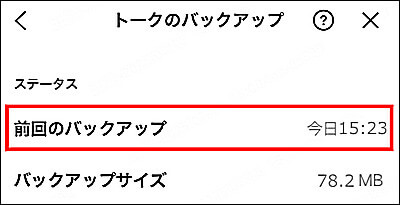
方法 2.GoogleドライブアプリでLINEのバックアップを確認
次に、二番目の方法はGoogleドライブアプリでラインのバックアップを確認することです。
▼ GoogleドライブアプリでLINEのバックアップを確認する手順:
ステップ 1:Googleドライブアプリを開きます。
ステップ 2:メニューアイコン(三本線)をタップし、「バックアップ」を選択します。
ステップ 3:「LINE」の項目が表示されていれば、バックアップが成功しています。
方法 3.パソコンからGoogleドライブでLINEバックアップを確認
三番目の方法はパソコンからGoogleドライブでラインのバックアップを確認することです。
▼ パソコンからGoogleドライブでラインのバックアップを確認する手順:
ステップ 1:パソコンでGoogleドライブにアクセスします。
ステップ 2:設定(歯車アイコン)から「アプリの管理」を選択します。
ステップ 3:LINEの「非表示のアプリデータ」のバックアップサイズが、LINEアプリで確認したバックアップサイズと一致しているか確認します。
注意点:
LINEのバックアップデータは、Googleドライブの「非表示のアプリデータ」という特別な場所に保存されるため、マイドライブからは直接確認できません。
バックアップデータは、ユーザーが直接開いて中身を確認することはできません。バックアップサイズが一致していることで、正常にバックアップされたと判断します。
バックアップ時にPINコードを設定した場合は、復元時に必要になるため、必ずメモを取っておきましょう。
方法 4.プロなソフトでGoogleドライブを確認しながらLINEデータのみを復元
最後の手段として、プロなLINEデータ復元ツールChatsBack for LINEを使う方法もあります。このソフトを利用しては、Googleドライブでバックアップを確認を確認できるだけでなく、その中身を確認することもサポートします。また、復元したいデータをプレビューしながら選択的に復旧することもできます。ぜひ体験しましょう。

▼ Googleドライブを確認しながらLINEデータを選択的に復元する手順:
ステップ 1:まず上記のボタンをクリックして、ソフトを無料でダウンロードし、起動します。「LINEデータ復元」>「バックアップから復元する」>「グーグルドライブ」を選択します。
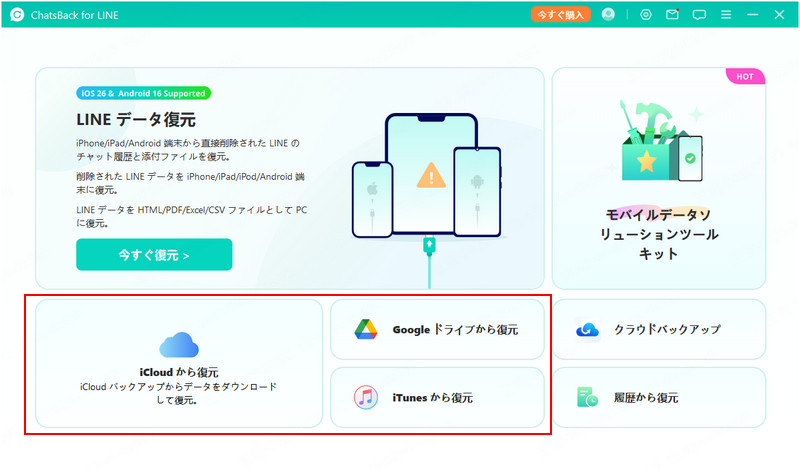
ステップ 2:画面の指示に従って、Googleドライブにサインインしてから、LINEに登録します。
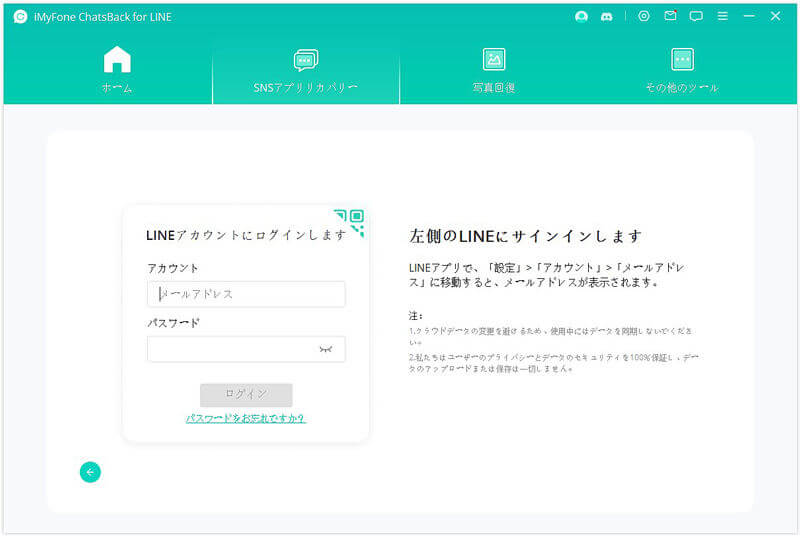
ステップ 3:データのスキャンが終わると、復元したいデータを選択して、自分の状況に応じて、「PCに復元」あるいは「デバイスに復元」を選択すると完了です。(「デバイスに復元」を選択する場合、復元先のデバイスをパソコンに接続する必要があります。)

Part 3:Googleドライブのバックアップが表示されない原因と対処法
GoogleドライブでLINEのバックアップが見つからない場合、次のような原因が考えられます。それぞれの原因と対処法を詳しく紹介します。
1 Googleアカウントが異なる
原因:LINEのバックアップは、設定された特定のGoogleアカウントに保存されます。異なるアカウントでGoogleドライブにアクセスしていると、バックアップは表示されません。
対処法:
LINEアプリ内の「設定」>「トーク」>「トークのバックアップ」で、使用中のGoogleアカウントを確認
Googleドライブにアクセスする際は、そのアカウントでログインする
2 バックアップが正常に完了していない
原因:通信不良やストレージ不足により、バックアップが途中で失敗している可能性があります。LINE側で「バックアップ完了」と表示されていないことがあります。
対処法:
LINEアプリの「設定」>「トーク」>「トークのバックアップ」で「今すぐバックアップ」を実行
Wi-Fiに接続した状態で行うのが推奨
Googleドライブの容量に十分な空きがあるか確認(Google Oneで確認可能)
3 LINEアプリが古いバージョンである
原因:古いLINEバージョンでは、Googleドライブとの連携に不具合がある場合があります。新機能や修正が反映されていないことも原因になります。
対処法:
Google PlayストアでLINEを最新バージョンにアップデート
アップデート後、再度「今すぐバックアップ」を実行
4 Android端末でGoogleアカウントのバックアップ設定が無効
原因:スマホ側でGoogleバックアップが無効になっていると、LINEのバックアップ処理もスムーズに行われない場合があります。
対処法:
Androidの「設定」>「Google」>「バックアップ」を開く
「Googleドライブへのバックアップ」がオンになっているか確認
オフになっている場合はオンに切り替える
豆知識:LINEのトーク履歴に関する裏ワザ
スマートフォンの故障や機種変更時に、LINEトーク履歴が失われることを心配する方も多いでしょう。これからは、LINEトーク履歴を復元するための「裏ワザ」をいくつかご紹介します。
4.1.LINEのトーク履歴をGoogleドライブにバックアップする方法
トーク履歴のバックアップを通じて、GoogleドライブからiPhoneにLINEのトークをバックアップ・復元することも可能です。以下の手順で、GoogleドライブからiPhoneにLINEのトーク履歴をバックアップ・復元することができます。
▼ Googleドライブにバックアップする手順
ステップ 1:Android端末でLINEを起動した後、「設定」に移動します。
ステップ 2:「トーク」>「トーク履歴のバックアップと復元」>「Googleドライブにバックアップする」を選択すると、LINEアプリがデータのバックアップを開始します。
ステップ 3:Android端末をパソコンに接続し、LINEのバックアップフォルダをパソコンにコピーします。
ステップ 4:GoogleドライブのアプリをiPhoneにインストールし、ご自分のGoogleアカウントでログインします。次に、iPhoneでLINEのトーク履歴を確認します。

4.2.LINEのトークをGoogleドライブからiCloudに復元する方法
LINEのバックアップフォルダをパソコンにコピーしたら、パソコンにiCloudアプリをインストールし、iCloudアカウントの認証情報を入力します。
次に、LINEトークのバックアップフォルダをiCloudにアップロードしてください。パソコンで使用したiCloudアカウントでログインすると、LINEトークのバックアップファイルにすべてアクセスできるようになります。
4.3.LINEのトーク履歴をメールでAndroidからiPhoneに移行する方法
LINEのトーク履歴をAndroidからiPhoneに移行する場合、直接の方法は14日間以内しか転送できないです。しかし、トーク履歴をメールでエクスポートして保存する方法を使えば、大切な会話をテキストとして残しておくことが可能です。この方法は閲覧専用ですが、移行先で会話内容を参照できるメリットがあります。
▼Googleドライブにバックアップする手順:
ステップ 1:iPhoneに復元したいトークを立ち上げます。
ステップ 2:「V」アイコンを押した後、「設定」オプションを選択します。次に「エクスポートする」を選択し、トーク履歴をエクスポートします。
ステップ 3:トークの送信先となるメールアドレスを選択します。
ステップ 4:LINEアプリをインストール後、メールを起動します。ここで、復元したいトーク履歴を確認します。
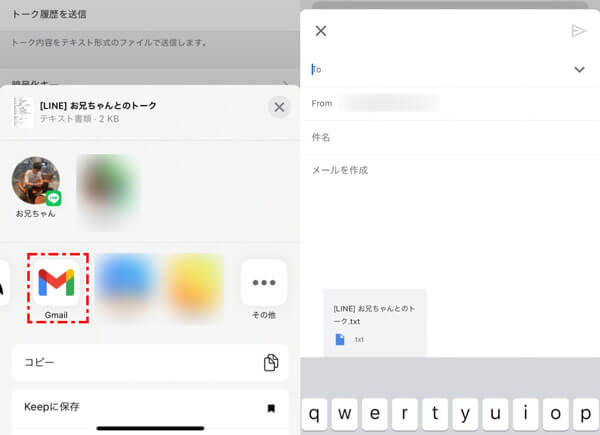
4.4.LINEのトーク履歴を同OS・異OS間で転送する方法
機種変更をした際に、「LINEのトーク履歴を新しいスマホに移行したい」と悩んでいませんか?特に、iPhoneからAndroid、またはその逆といった異OS間での移行は、LINEの公式手順では完全なトーク履歴移行ができません。そこで便利なのが、iTransor for LINEです。
追記:LINEのトーク履歴の復元に関するよくある質問
1iOS / Android端末のLINEのトーク履歴はバックアップなしで復元できますか?
Androidまたは iPhoneからLINEのトーク履歴を復元したいけれどバックアップを取っていない場合ChatsBack for LINEを使ってデータを復元しましょう。
消去してしまったり、消失してしまったLINEのトークを復元することができる優れたツールです。LINEのトーク履歴を簡単に復元することができます。
2iOS / Android端末のLINEのトーク履歴はバックアップできない原因は何でしょうか?
LINEのトーク履歴がバックアップできない場合、以下のような理由が考えられます。
- LINEアプリのバージョンが古い場合
- インターネット接続が不安定な場合
- スマホの空き容量が少ない場合
3LINEのトークをテキストファイルでバックアップする方法はありますか?
LINEのトーク履歴をバックアップするには、LINEのトークアプリで「トーク」へ移動し、「Googleドライブにバックアップする」を選択します。この方法で、LINEのトークをテキストファイルとしてスマホにバックアップすることができます。
結論
LINEのバックアップはGoogleドライブの「アプリデータ」領域に保存され、通常のフォルダ一覧には表示されません。確認するにはGoogleドライブの設定から「アプリの管理」を開き、「LINE」の項目を探しましょう。もしバックアップが見つからない、あるいはGoogleドライブからの復元に失敗した場合は、iMyFone ChatsBack for LINEの利用がおすすめです。
ChatsBackを使えば、Googleドライブに依存せずにAndroid・iPhoneから直接LINEトーク履歴を復元できます。バックアップなしでもデータ復旧が可能な強力なツールなので、いざというときの備えに最適です。興味があれば、ぜひ下のボタンをクリックして無料で体験しましょう。











